![]()
iPhone、iTunes或いはミュージックアプリの音楽ライブラリに、よく同じジャケット(アートワーク)のアルバムが見えます。Apple Musicの曲が同じアルバムにあるなのに、個々の曲は分割されて、二つまたは三つの別々のアルバムとして表示されてしまいました。多くのユーザーは同じ問題を抱えています。なぜこのような問題が発生しましたか。また分裂したアルバムを一つに統一できる方法がありませんか。この記事ではiPhoneまたはiTunes・ミュージックでアルバムが分裂する症状とその解決策を紹介します。
WindowsとmacOSユーザー向け、iTunes或いはミュージックアプリを連携して、iTunes・ミュージックアプリの音楽ライブラリにあるApple Musicの曲の情報を保持・編集できて、MP3、M4Aなどの汎用の音楽形式に変換できるTuneKeep Apple Music変換ソフトも一つの解決方法として紹介します。
同じアルバムは複数のアルバムに分裂するのはなぜですか?
同じアルバムは複数のアルバムに分裂するする原因は、同じアルバムの異なるバージョン、曲のメタデータの違いと多言語の問題など三つの原因にあります。
1. 同じアルバムの異なるバージョン
iPhone、iTunes・ミュージックでアルバムの名前を検索すると、よく同じアルバムの複数のバージョンを見つけ出せます。たとえば、歌手のKanye Westのアルバム「Graduation」をApple Musicで検索したら、クリーンなアルバムもあり、露骨な表現(EXPLICIT)を含むコンテンツがあるバージョンもあります。露骨な表現を含むアルバムは常にEのマークが表示されています。もう一つの例は歌手のTaylor Swiftのアルバム「1989」を検索したら、表記なしのスタンダードバージョンとデラックスバージョン(Deluxe Edition)が表示されます。Lady Gagaの「The Fame Monster」なら、クリーン、クリーン + Deluxe、E、E + Deluxeなど四つのバージョンも出ます。一般に、アルバムの詳しい情報の画面に入って、曲のリストの下で、他のバージョンも表示されています。
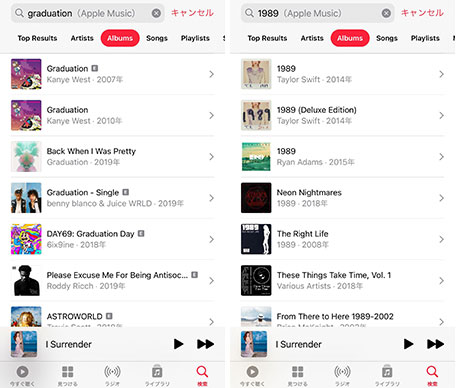
一般的に、レコード会社は同じアルバムの異なるバージョンをいくつかリリースすることが普通です。それもより多くのお金を稼げる素晴らしい方法の一つです。「デラックス」バージョンはその好例です。通常版、もしくはスタンダード版がリリースされた数月・数年後、「デラックス」バージョンと呼ばれる特別版がリリースされます。「デラックス」バージョンには通常、初期リリースでは提供されない追加のコンテンツ(付加価値)が含まれています。たとえば、追加のリミックスCD、追加のトラック、ライブDVD、アルバムトラックの編集、ミュージックビデオ、アルバムトラックのデモ録音などです。

2. 曲のメタデータの違い
曲のメタデータの違いもよくアルバムの分裂を引き起こしました。たとえば、同じアルバムに複数のアーティストある時、アーティストとアルバムアーティストの情報が違った時、アルバムの一部の曲のリリース日が異なる時、アルバムにある曲は全く同じですが、アルバムは様々なレーベルとパブリッシャーでリリースされている時、アルバムが分裂してしまいます。iTunes・ミュージックアプリは、アーティストの名前に基づいて音楽ライブラリを並べ替えて整理します。特定のアルバムに複数のアーティストがいる場合、またはコンピレーションアルバムの場合、Appleはアルバムを特定のアーティストの名前に一致する個々のアルバムに分割します。
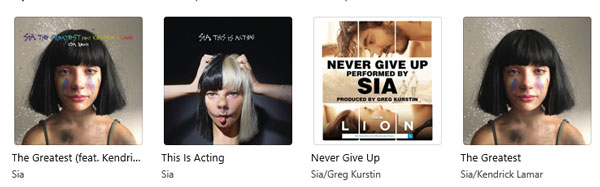
3. 多言語の問題
Appleはアルバム名とアーティスト名の翻訳を表示することにより、外国のバンドとアーティストをローカライズします。これは、その外国語を話さない、読まない、またはタイプしない人が曲を簡単に検索するのに役立ちます。米国でApple Musicを使用していますが、iPhoneを日本語或いは簡体字中国語などの別の言語に設定している場合は、アルバムの分裂も発生します。同じアルバムが、ネイティブアーティスト名と翻訳されたアーティスト名でラベル付けされた異なるバージョンに変換されていることがわかります。
バラバラにわかれたアルバムを一つに統一する方法
アルバム・アルバムアーティストの情報の修正、コンピレーションの設定、ライブラリの同期と曲の削除や再ダウンロードなどの方法で、バラバラにわかれたアルバムを一つに統一できます。
1. アルバム・アルバムアーティストの情報の修正
アルバムが二つに分裂しても、同じアーティストがいる場合は、アルバムの情報でアルバムアーティストのタグを確認してください。アルバムアーティスト名が異なる場合は、アルバムアーティスト名を削除して再入力して、分裂したアルバムを同じアルバムアーティストタグにすれば、多くの分裂の問題を解決できます。時にアルバムの情報も修正する必要があります。アルバムを右クリックして、「アルバムの情報」をクリックして、表示された「詳細」タブでアルバムの情報を変更できます。たとえば、下記の例で、両方のアルバム名を「The Greatest」にして、両方のアルバムアーティストを「Sia」にすれば、アルバムが分裂した問題を解決できます。
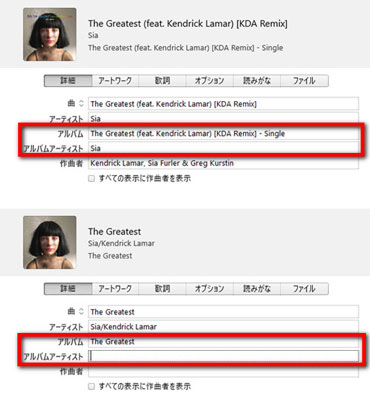
2. コンピレーションの設定
Appleコミュニティのユーザーの報告によると、コンピレーションアルバムでアルバムタグとアルバムアーティストタグが同じだとしてもアルバムが分裂したら、アルバムを右クリックして、「アルバムの情報」をクリックして、「詳細」タブで、一度「さまざまなアーティストの曲のコンピレーションアルバム」チェックを入れてから、チェックを外せば、問題を解決できる場合があります。

3. 「ライブラリを同期」設定
Windowsの「iCloudミュージックライブラリ」或いはiPhoneとmacOSの「ライブラリを同期」をオフにしたら、Apple Musicの曲とアルバムはライブラリから消えます。その後、再度有効にすれば、問題を解決できる場合があります。WindowsではiTunesのメニューの「編集」>「環境設定」>「一般」タブで、iPhoneでは「設定」>「ミュージック」>「ライブラリを同期」、macOSではミュージックアプリのメニューバーから「ミュージック」>「環境設定」>「一般」タブでオフとオンに切り替えられます。
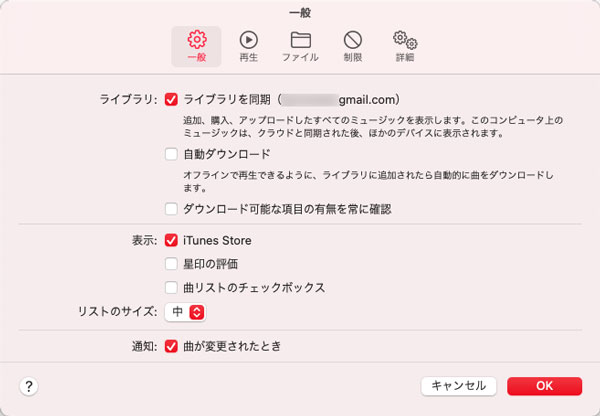
4. アルバムの削除と再ダウンロード
必要の場合、iPhone、iTunes或いはミュージックアプリで、アルバムを削除してから、同じバージョンのアルバムをダウンロードすれば、問題を解決できます。
TuneKeep Apple Music変換ソフト:Apple MusicをMP3、M4Aに変換できるソフト
TuneKeep Apple Music変換ソフトはiTunes・ミュージックのライブラリに追加したApple Musicの曲を汎用のMP3、M4Aの音声形式に変換できます。出力に曲の情報を丸ごと保持できます。必要の場合、内蔵のメタデータ編集の利用して、異なるバージョンのアルバムの情報を編集してから、同じアルバムの情報のMP3/M4Aに変換できます。これで、出力ファイルをiTunes・ミュージックの音楽ライブラリに追加して、或いはiPhoneに転送する時、アルバムの分裂の現象が発生しません。
TuneKeep Apple Music変換ソフトの素晴らしい機能
- Apple Musicの曲をロスレスでMP3、M4A、AIFF、WAV、FLACなどに変換
- 256kbps高音質のApple Musicをロスレスで320kbps MP3或いは256kbps M4Aに変換
- メタデータ編集機能を内蔵、メタデータとアートワークの変更が可能
- WindowsとmacOS 10.12まで16倍速変換、macOS 10.13以降は原速変換
- 曲名、アーティスト、アルバム、ジャンル、トラック番号とアートワークなどを保持
- 曲名、アルバム、アーティスト、ハイフン、スペースなどで出力を一括改名
- 出力ファイルをアルバム、アーティスト、アーティスト/アルバムのフォルダに整理
- 最新版のWindows、macOS、iTunesとミュージックアプリに対応
異なるバージョンのApple Musicのアルバムの情報を編集、MP3/M4Aに変換する手順
TuneKeep Apple Music変換ソフトは非常に使いやすいです。Apple Musicの曲のメタデータの情報とアートワークを編集・変更してから、MP3、M4Aに変換できます。詳しい説明を下記の手順をご覧ください。
ステップ1:ソフトを起動
TuneKeep Apple Music変換ソフトをインストールして起動します。アプリから変換か、Web 版 Apple Music から変換という2つの方法を提供しています。デフォルトとして、ウェブプレーヤーが自動的に開きます。録音ソースを変更したい場合は、ソフトのメイン画面の右上のボタンをクリックしてください。
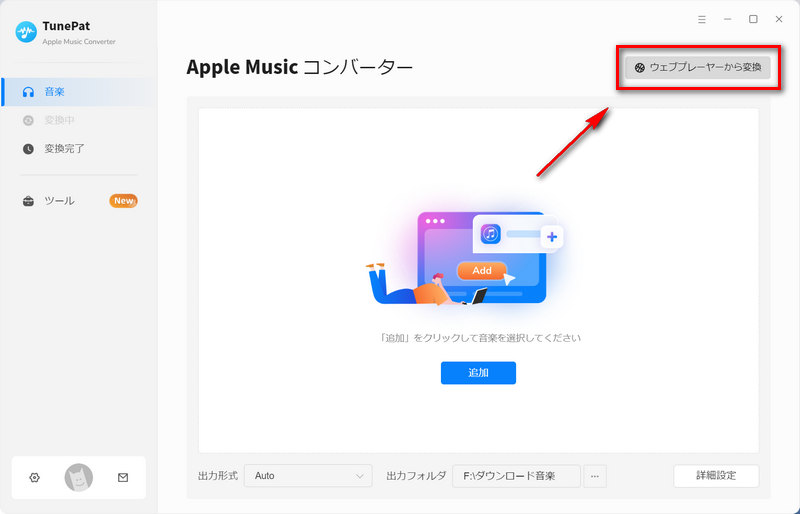
ステップ2:出力設定を調整
画面の左下にある「歯車」のようなアイコンをクリックして、音楽設定を開きます。変換モード、出力形式、ビットレート、出力フォルダなどがダウンロードする前に調整できます。
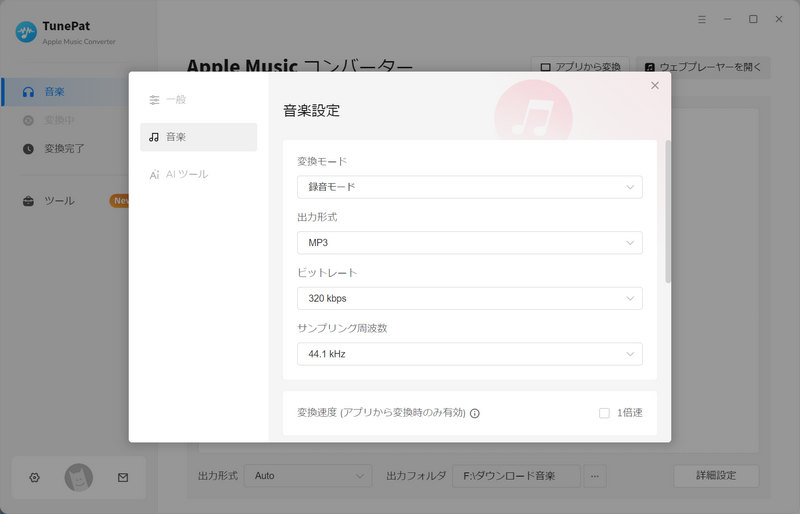
ステップ3:Apple Music を変換リストに追加
変換したい Apple Music のトラック、アルバム、プレイリストを開いて、右下にある音楽の追加ボタン音楽の追加ボタンをクリックします。
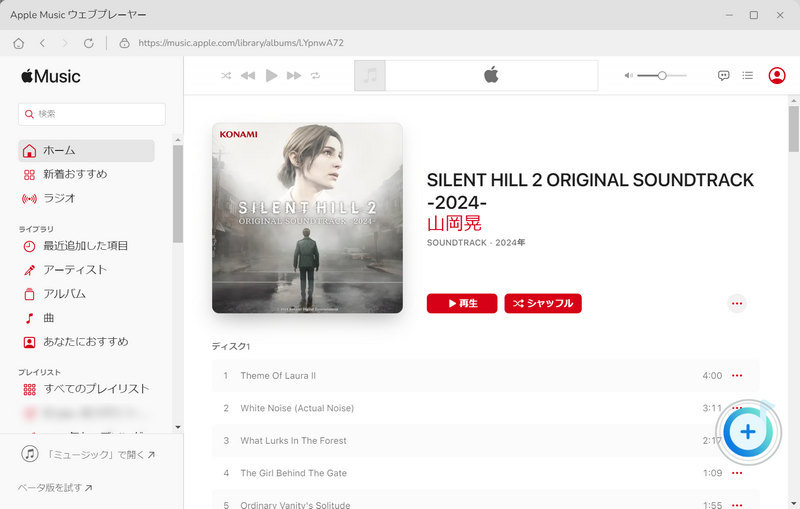
ステップ4:曲を選択
追加した後、アルバムや、プレイリストの全体が読み込まれ、メイン画面にリストされます。変換したい曲をチェックした後、「追加」ボタンをクリックします。
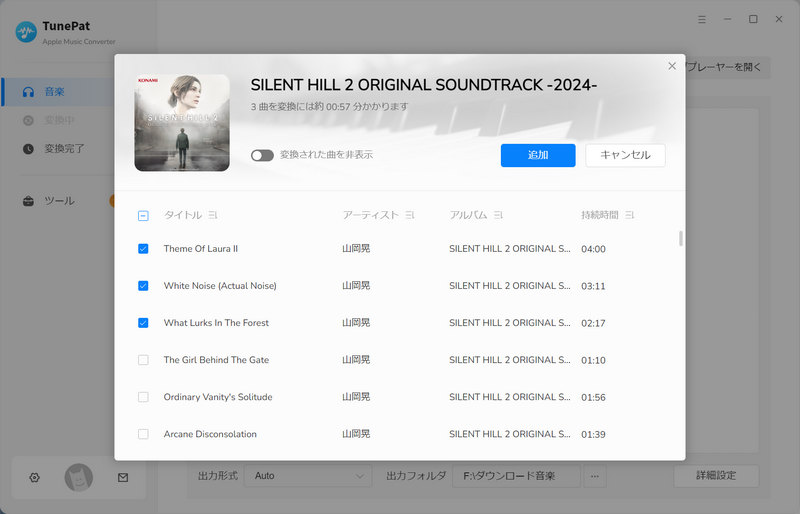
ステップ5:変換を開始
「変換」ボタンをクリックして変換を開始します。選択された曲は設定した出力形式に10倍の速度で変換されます。4分の曲を変換するのに10秒しかかかりません。もっと詳しい操作ガイドはこちら>>
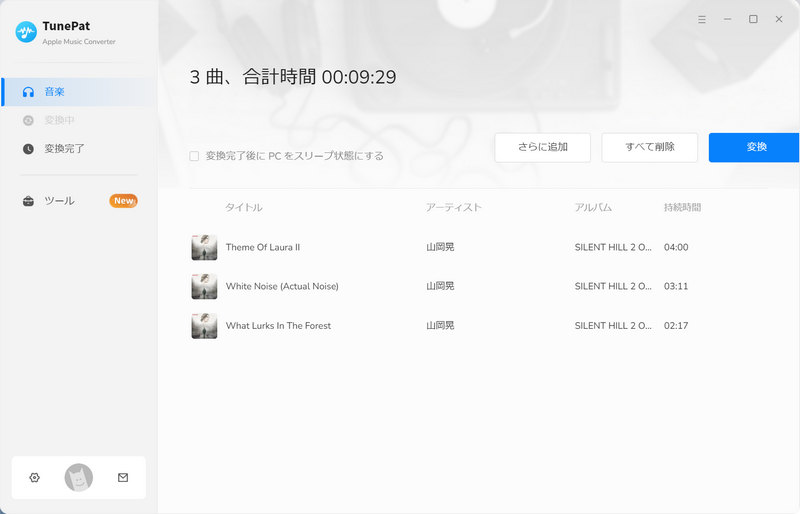
その後、出力のファイルをiTunes・ミュージックの音楽ライブラリに追加すれば、同じアルバムにあります。ただし、元のApple Musicの曲も同じアルバムにありますので、出力ファイルをライブラリに追加する前に、既に変換されたApple Musicのアルバムをライブラリから削除したほうがいいです。出力ファイルをiPhoneに転送・同期すれば、iPhoneでのアルバムの分裂現象も消せます。
同じアルバムの曲なのに、バラバラに異なるアルバムに存在する場合、以上の方法が役に立てば、嬉しいです。また、アルバムの分裂の問題の解決とApple Music MP3変換に対応しているTuneKeep Apple Music変換ソフトもおすすめします。